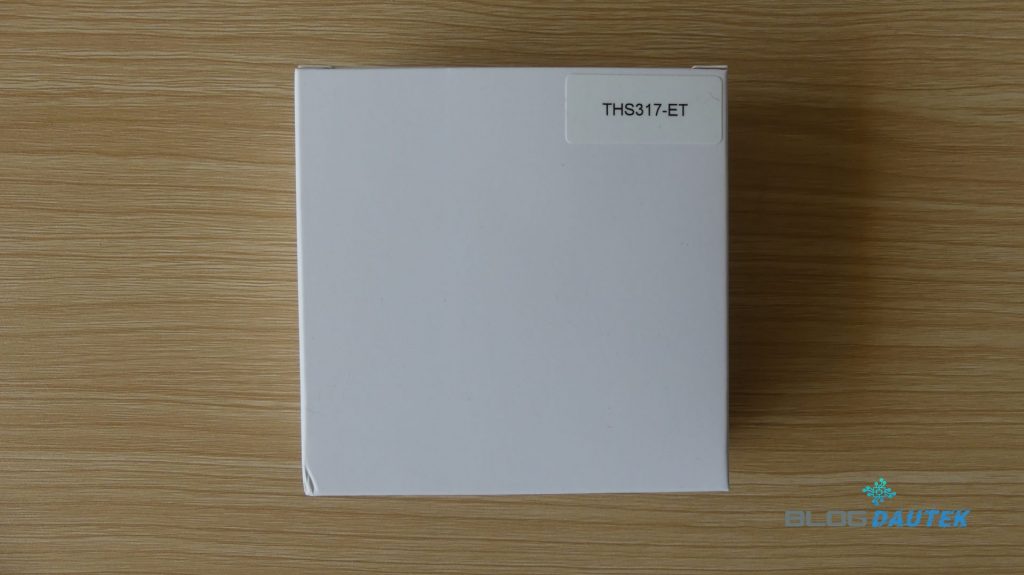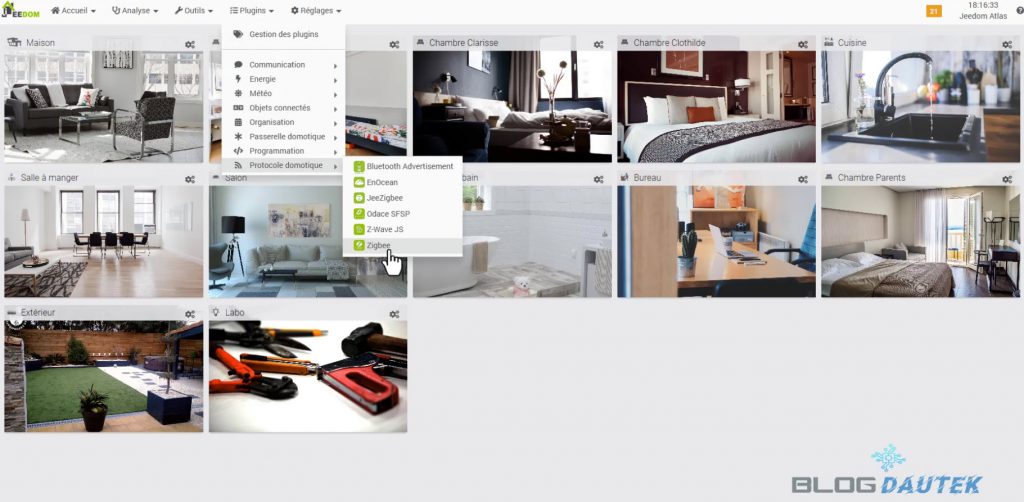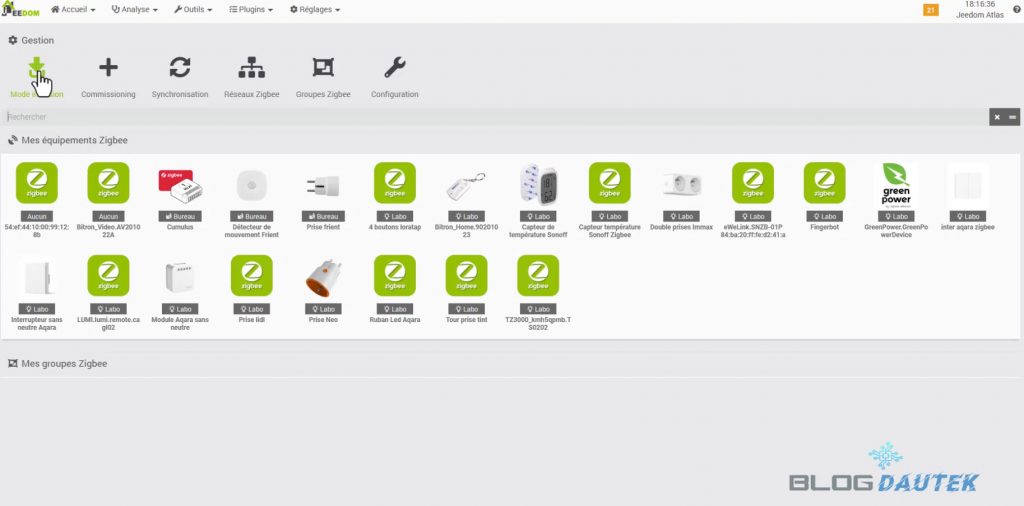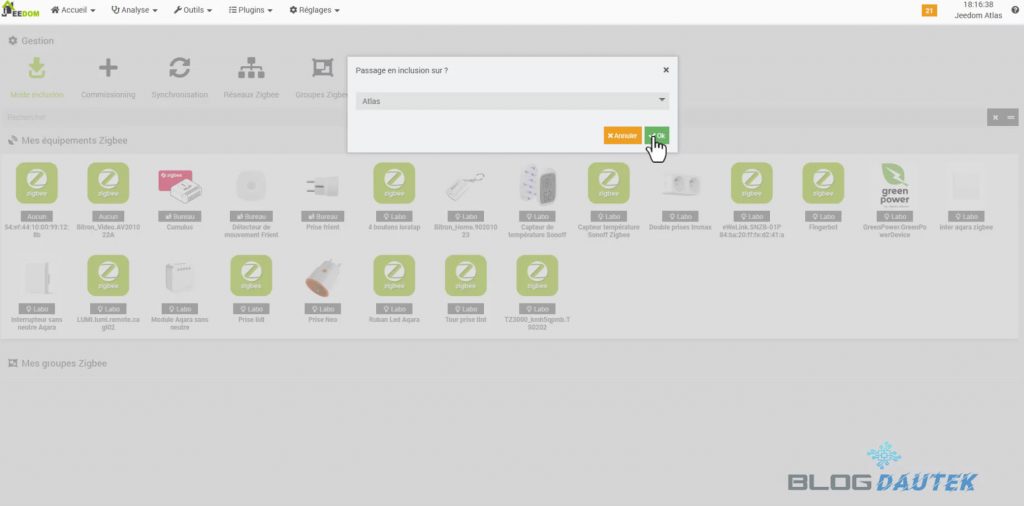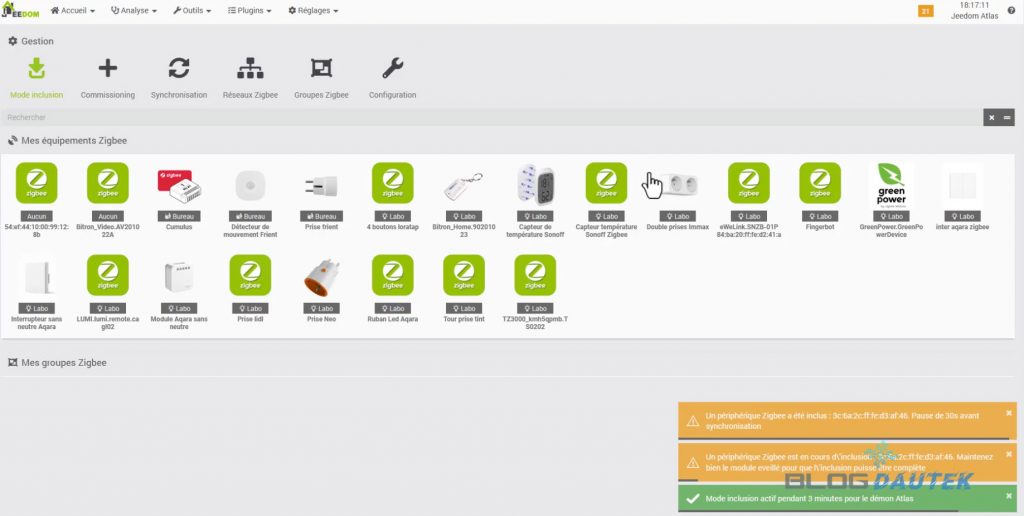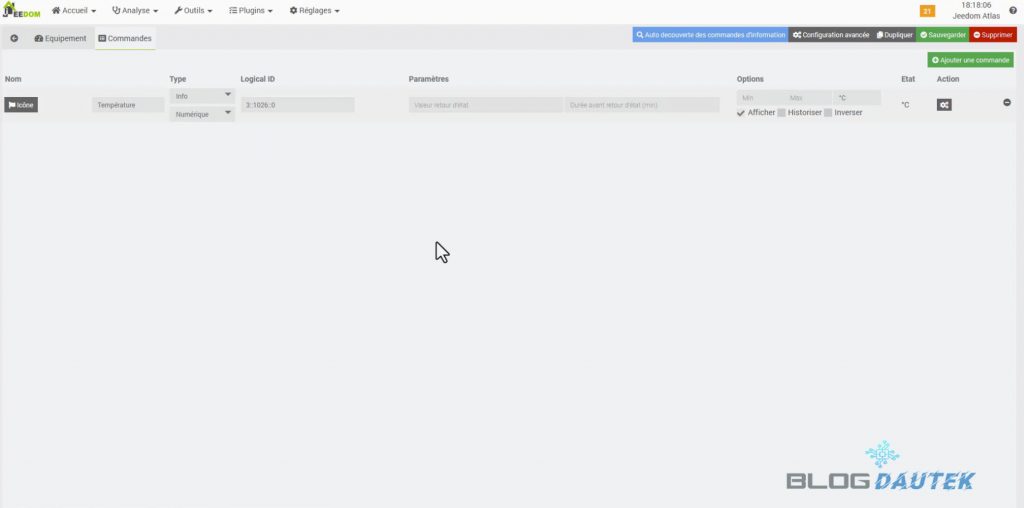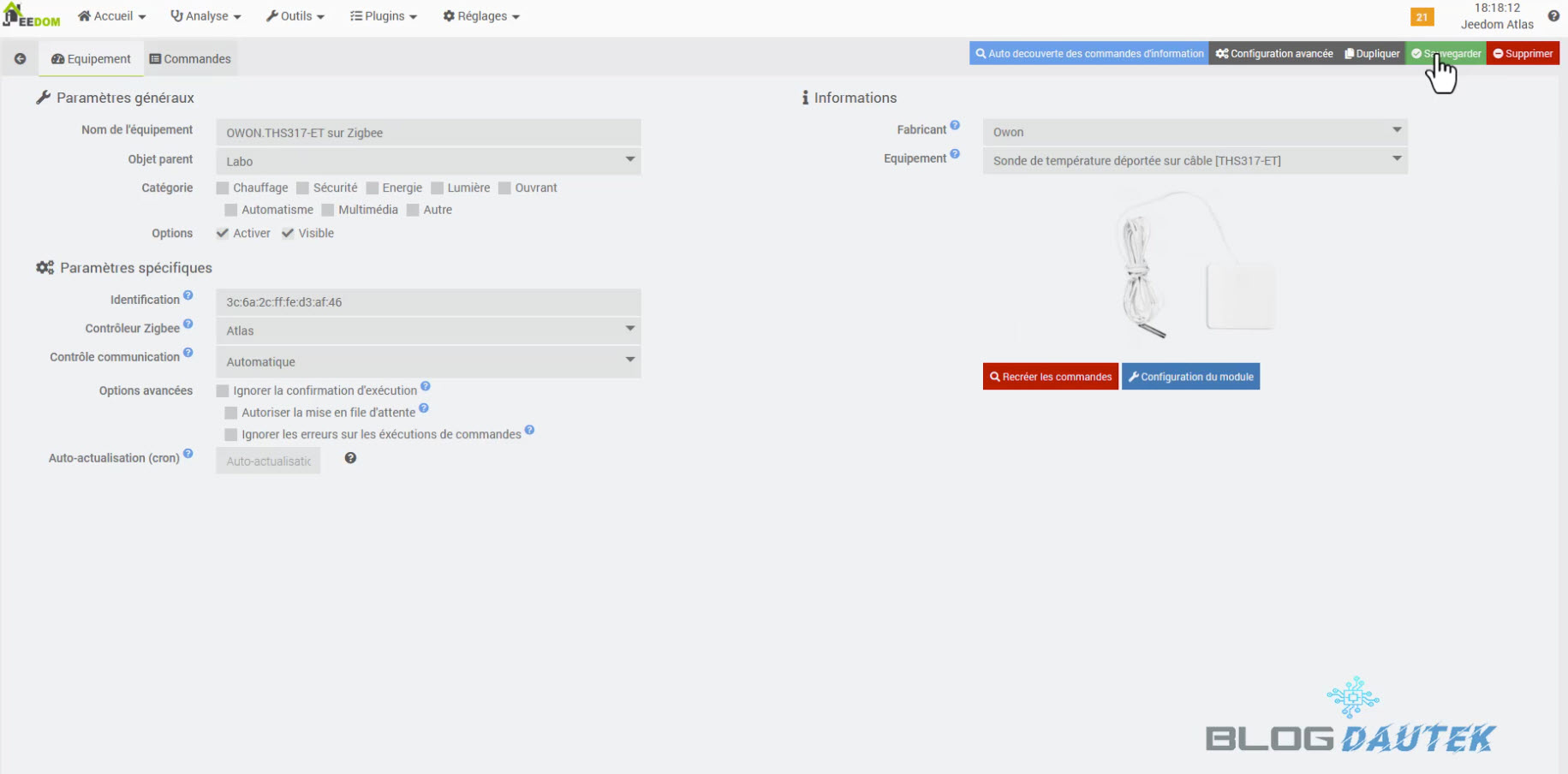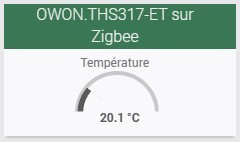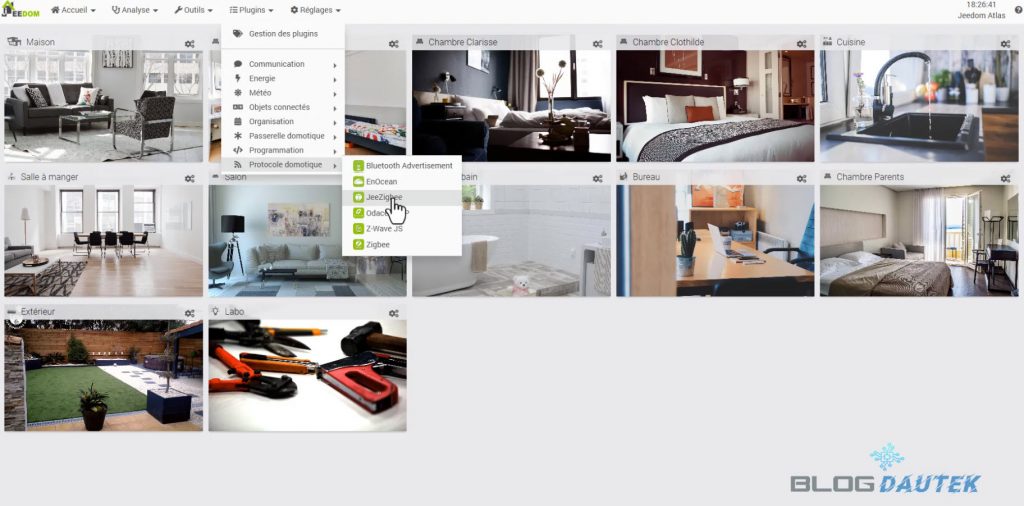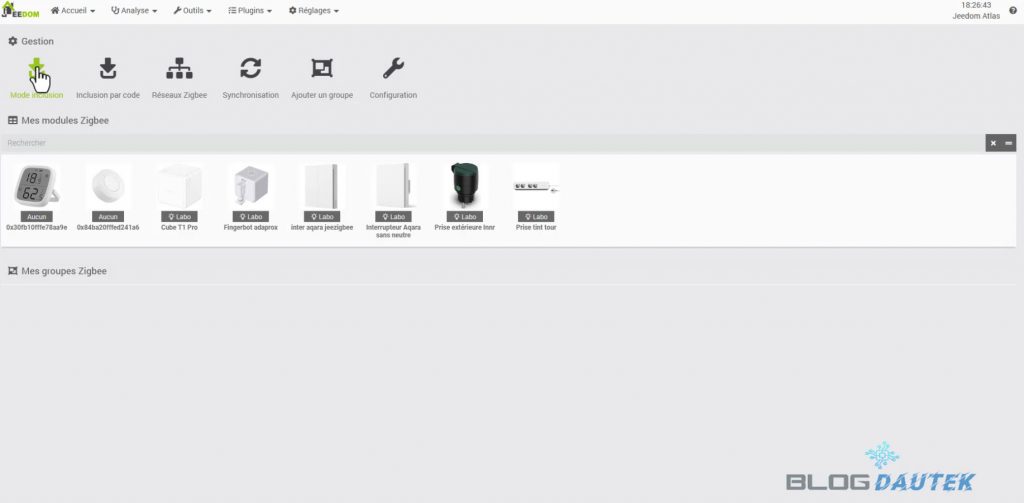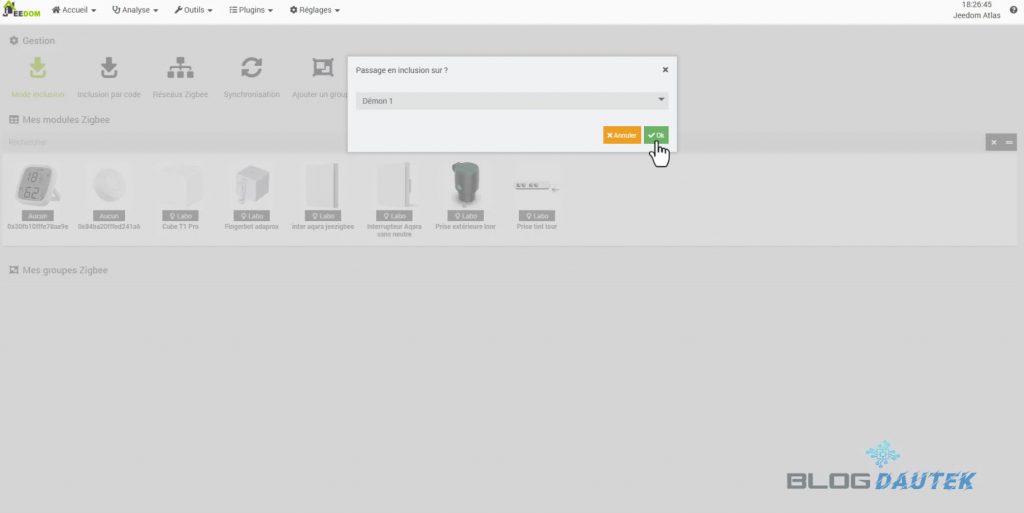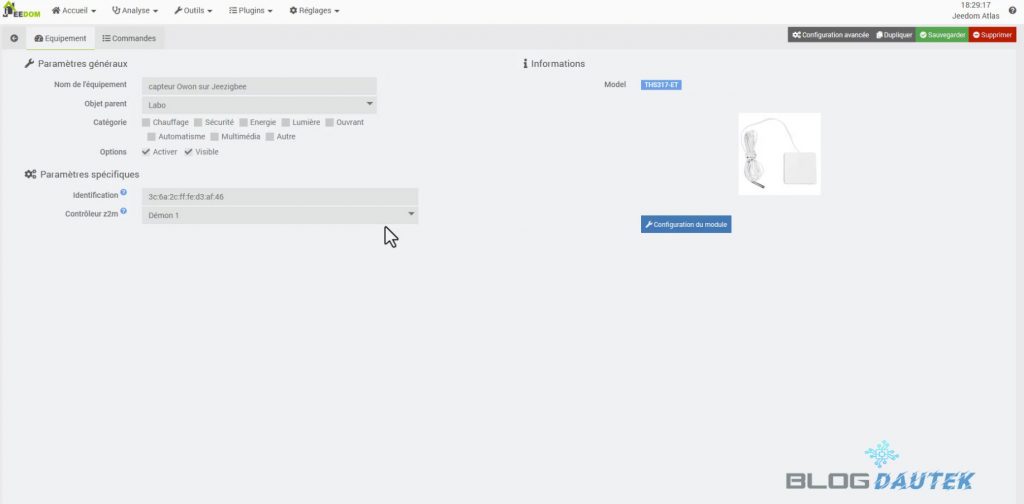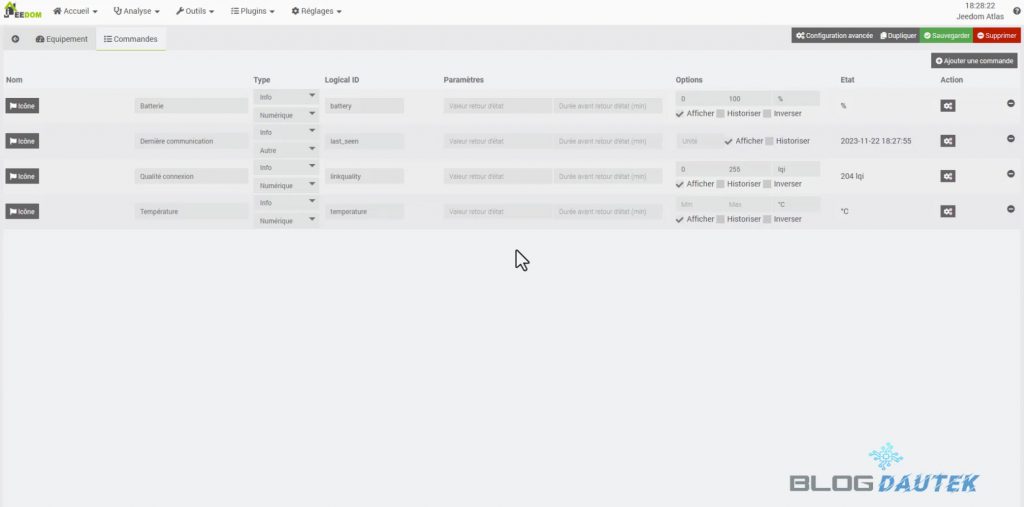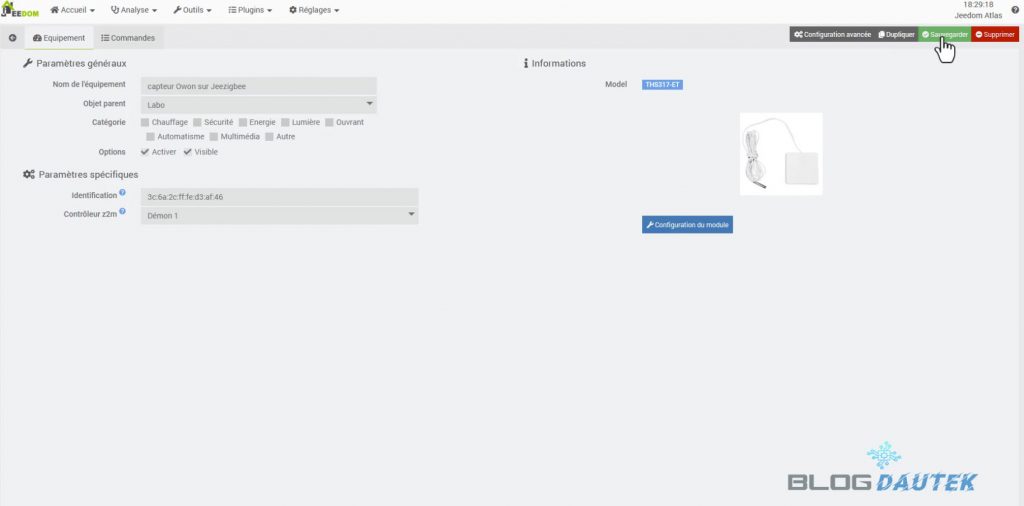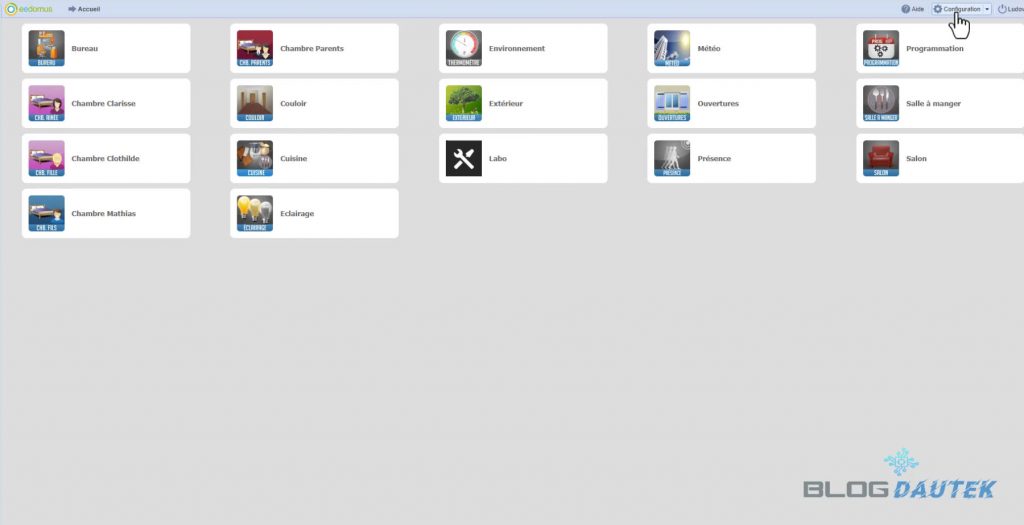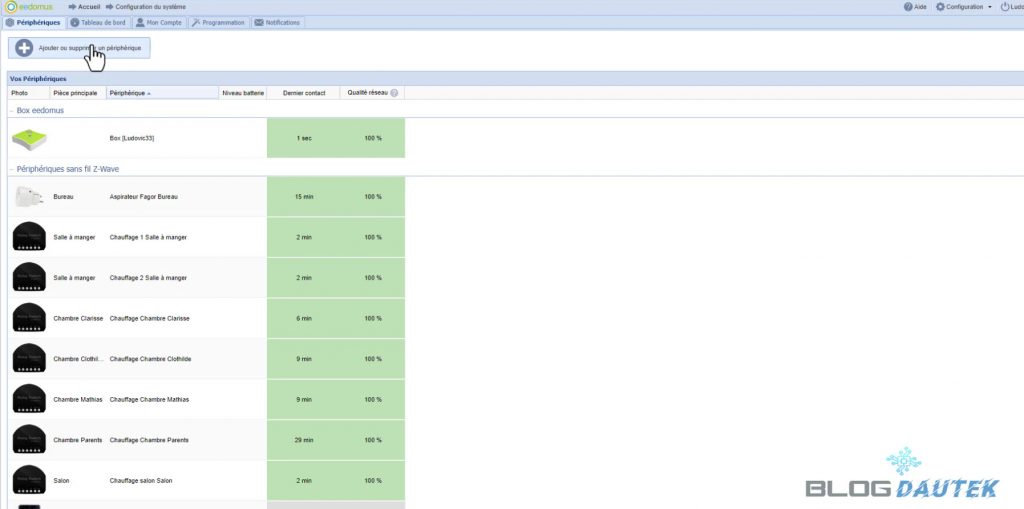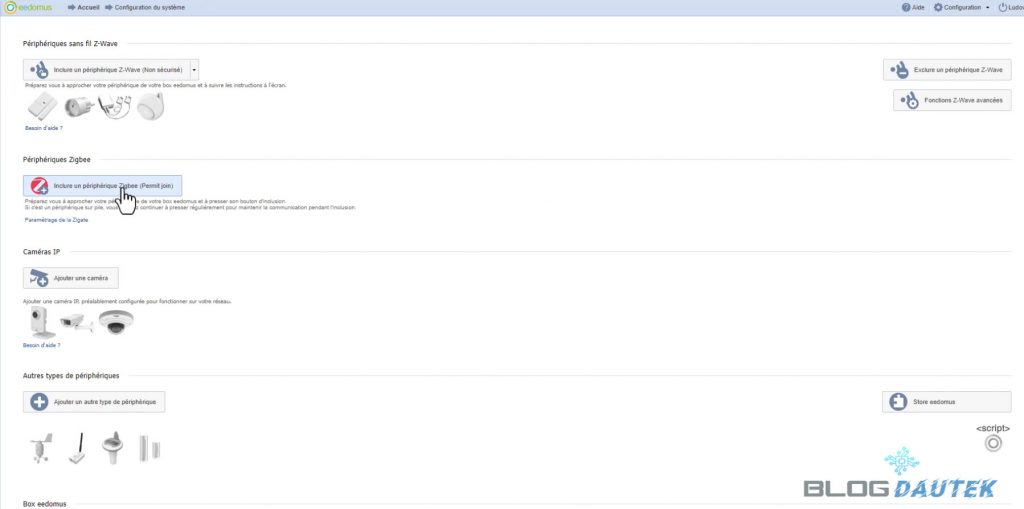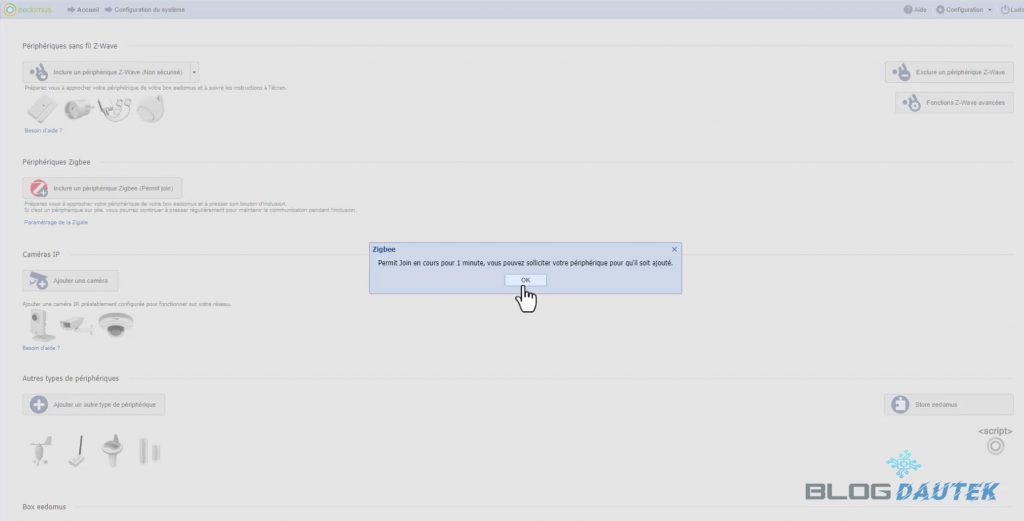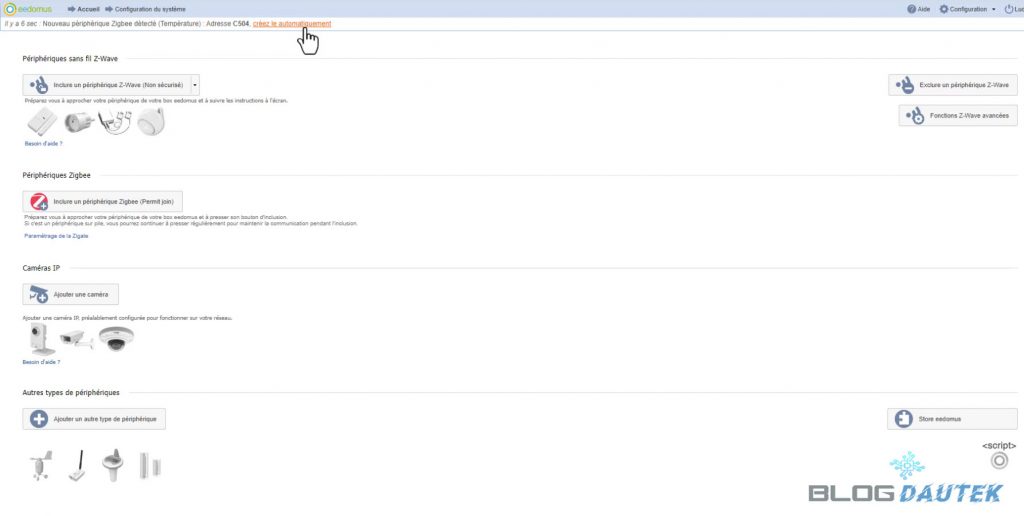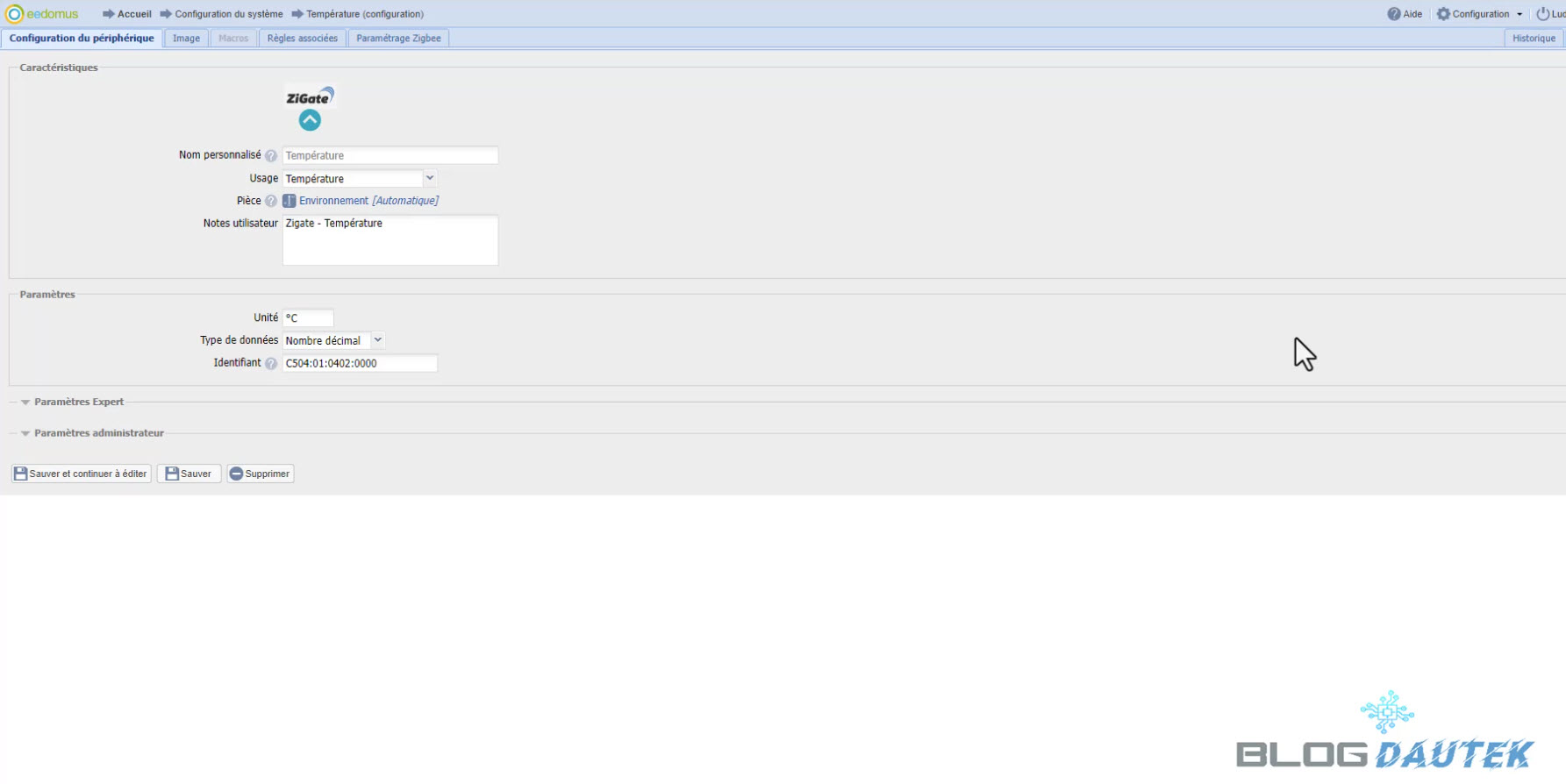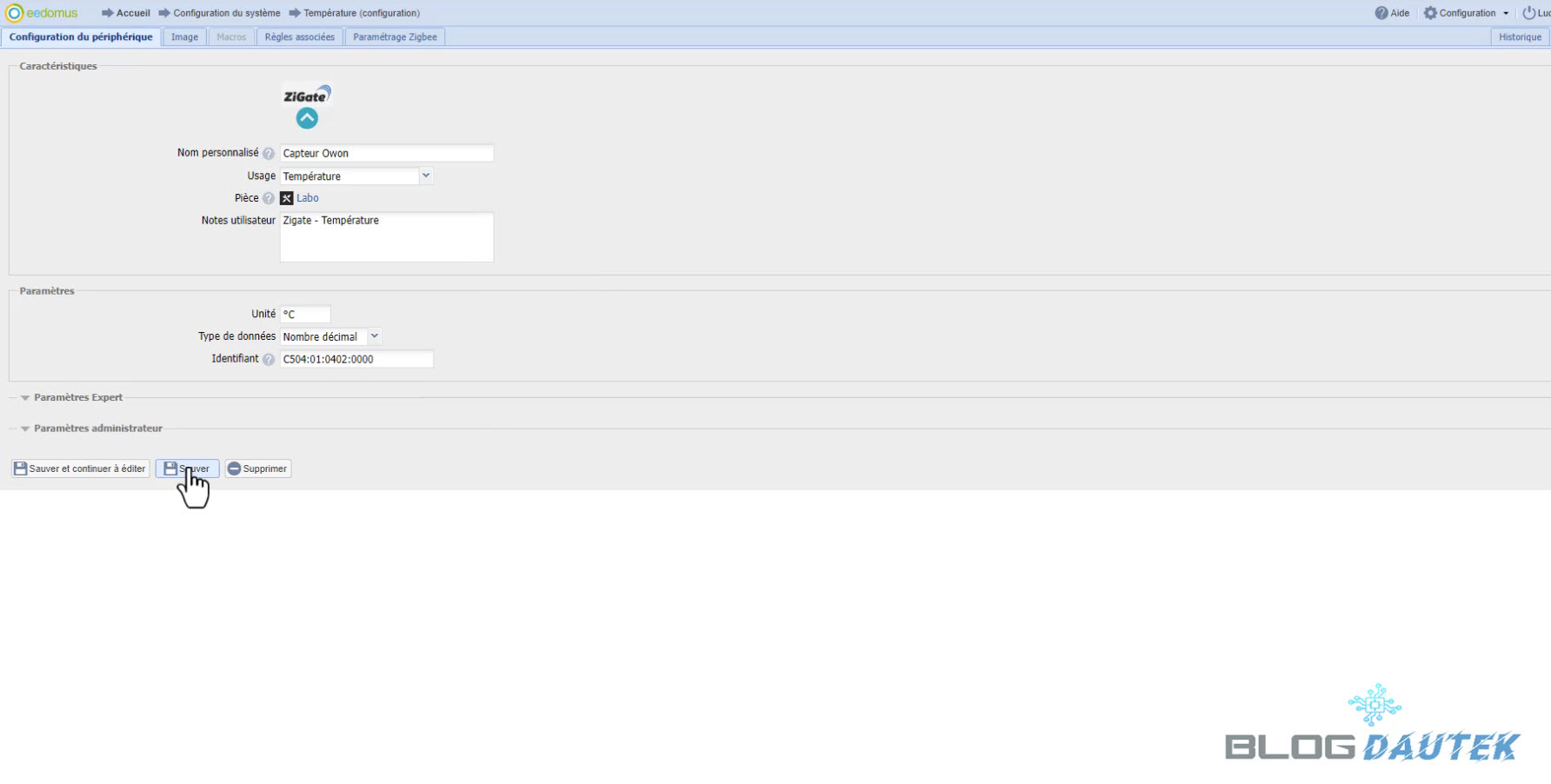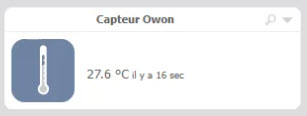Test de la sonde de température Owon
vendredi 8 décembre 2023Présentation de la sonde de température Owon
La sonde de température d’Owon permet de mesurer avec précision la température d’un espace, d’une matière ou d’un liquide. Elle peut servir pour mesurer, par exemple, la température d’une piscine mais pas au sel, d’une tuyauterie ou encore d’un réfrigérateur avec le boitier à l’extérieur. Elle existe en 2 versions, une pour Jeedom, Eedomus et Home Assistant et une autre version compatible Smartlife / Tuya.


Déballage de la sonde de température Owon
La sonde de température Zigbee et dans un emballage neutre blanc avec seul référence dessus.
La sonde est fournie avec une notice en anglais, scotch double face et vis et chevilles pour le fixer au mur.
Face avant de la sonde avec le fil déporté.
L’arrière avec la support amovible pour accéder au bouton reset et aux piles.
Face arrière retiré avec le bouton noir reset en haut et l’emplacement pour les piles.
Caractéristiques
- Alimentation: DC 3V (2X AAA) NON INCLUSES
- Affichage: LED 2 couleurs (Rouge, Vert)
- Mesure de température: Sonde déportée de 2m
- Plage de mesure : -17°C à +100°C Précision : ±0.5°C (LE FABRICANT indique des mesures possibles jusqu’à -20°C mais en dessous de -17°C, d’après les utilisateurs, ce produit envoie des valeurs erronées)
- Environnement: Température: -10℃ ~ +55℃
- Humidity: ≤ 85% non-condensing
- Dimensions: 62 × 62 × 15.5 mm
- Connectivité : ZigBee 2.4GHz IEEE 802.15.4
Intégration de la sonde de température Owon Zigbee
Nous allons l’intégrer sur différentes plateformes compatibles. Le modèle que j’ai testé est la version compatible Jeedom, Eedomus ou home assistant mais il existe une version Tuya qui va bientôt revenir en vente.


Intégration via Jeedom
Commençons par l’installation sur Jeedom.
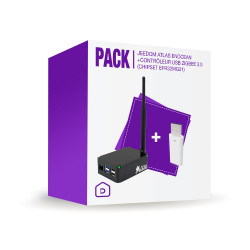



Avec le plugin Zigbee
Pour inclure un périphérique, il faut aller sur le plugin Zigbee en allant dans
Plugins → Protocole domotique → Zigbee.
Cliquez sur la flèche verte pour passer en mode inclusion et sélectionner la clé Zigbee, Atlas dans mon cas, puis cliquez sur OK.
Le mode appairage est lancé. Vous devez appuyer 10 secondes sur le bouton reset de la sonde de température.
Une fois détectée, la page de la tour s’ouvre automatiquement et vous pouvez changer le nom et le mettre dans un objet parent.
Dans l’onglet commandes, on aperçoit une seule commande, juste la température est remontée.
Pensez à sauvegarder après chaque changement..
Allez dans la pièce où se trouve la sonde et l’on voit simplement la température.
Avec le plugin JeeZigbee
Pour inclure un périphérique, il faut aller sur le plugin JeeZigbee en allant dans
Plugins → Protocole domotique → JeeZigbee.
Cliquez sur la flèche verte pour passer en mode inclusion et laisser Démon 1, puis cliquez sur OK.
Le mode appairage est lancé. Vous devez appuyer 10 secondes sur le bouton reset pour lancer l’appairage du périphérique. La sonde de température est trouvée modifier les informations souhaitées.
Dans l’onglet commandes, on voit trois commandes en plus que pour le plugin Zigbee.
Pensez à sauvegarder vos changements ou les les commandes que vous décidez d’afficher.
Allez dans la pièce de la sonde et on voit l’état de la batterie, la température, la qualité du signal et la dernière communication avec entre Jeedom et la sonde.
Intégration via Eedomus
Maintenant, passons à la partie Eedomus.


Pour inclure un périphérique, il faut aller sur Configuration en haut à droite.
Cliquez sur Ajouter ou supprimer un périphérique en haut en gauche.
Dans la partie Périphériques Zigbee cliquez sur Inclure un périphérique Zigbee puis sur Ok. Appuyez 10 secondes sur le bouton reset pour lancer l’appairage.
Cliquez en haut sur le message qui apparait sur créer le automatiquement.
Mettez un nom et l’affecter à une pièce puis cliquer sur Sauver.
Enfin, allez dans la pièce et la température de la sonde.
Conclusion
La sonde de température Owon est très simple d’installation et d’utilisation. Grâce à elle, il sera possible d’avoir des alertes en cas de température trop chaude pour un réfrigérateur, par exemple, via des scénarios. Ou encore, de déclencher un appareil en fonction de la température.
OWON – SONDE DE TEMPÉRATURE DÉPORTÉE SUR CÂBLE ZIGBEE

Le module THS-317-ET permet de mesurer avec précision la température, d’un espace, d’une matière ou d’un liquide.
Avantages
Bonne qualité
Plusieurs plateformes domotique possibles
Facile d'installation
Sonde déporté
Inconvénients
Piles non fournies
📌 Point information : cet article contient des liens affiliés, c’est à dire que je touche une commission sur les achats que vous faites en passant par mes liens, mais sans augmenter le prix à payer pour le produit. Cela permet de rembourser un peu, les coûts du site et les futurs concours. Merci à tous pour votre aide.